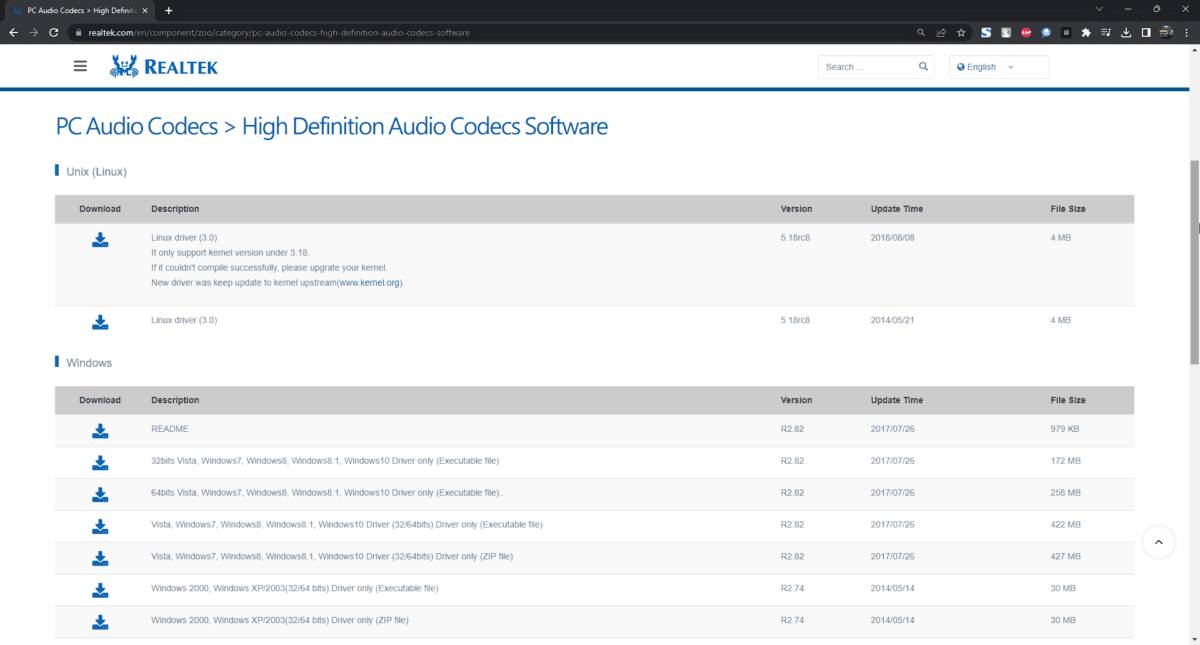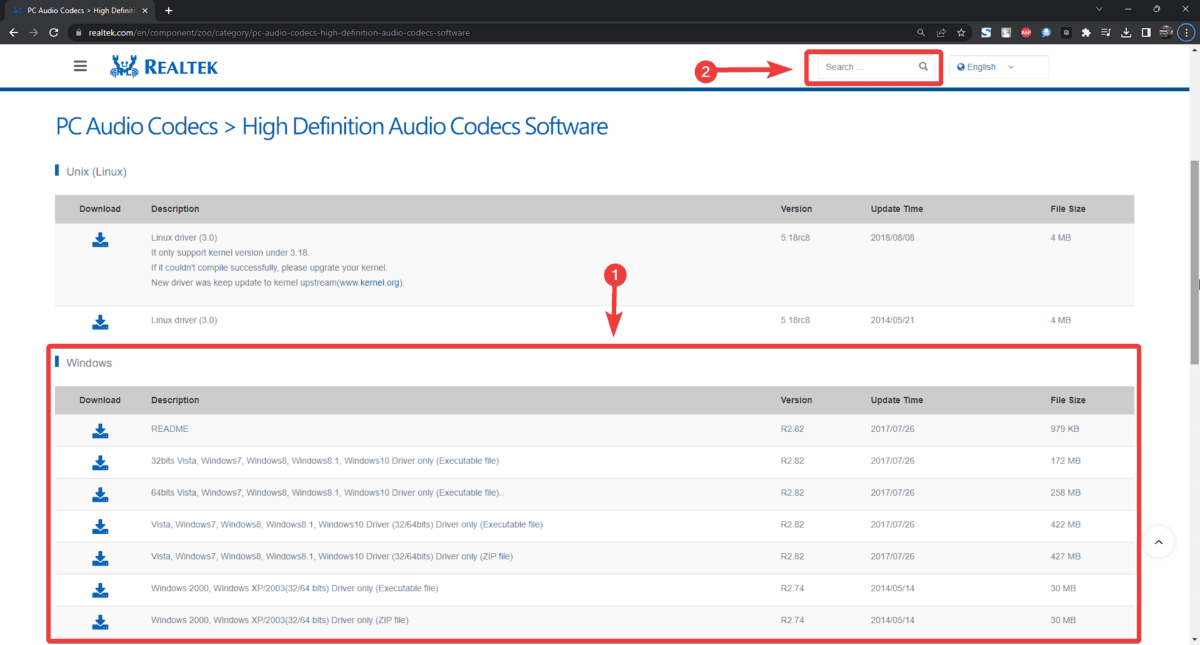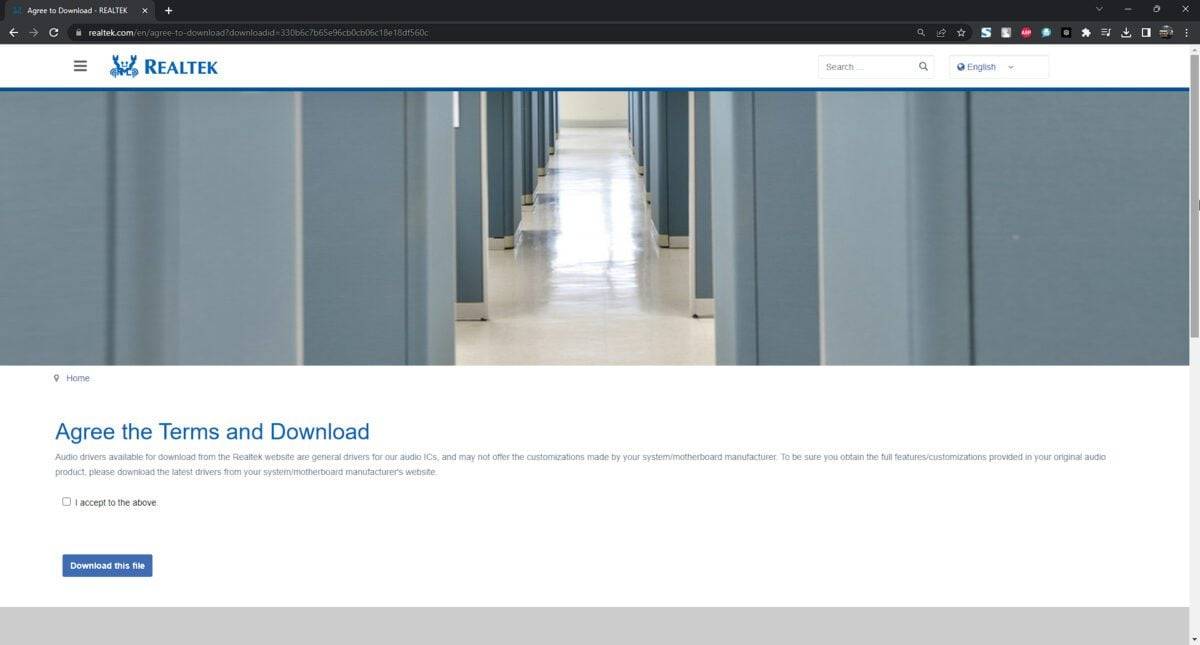Maison >Problème commun >Pilote audio Realtek : comment télécharger et installer sous Windows
Pilote audio Realtek : comment télécharger et installer sous Windows
- WBOYWBOYWBOYWBOYWBOYWBOYWBOYWBOYWBOYWBOYWBOYWBOYWBavant
- 2023-07-08 16:33:063343parcourir
1. Téléchargez et installez manuellement le pilote audio Realtek
-
Ouvrez la page officielle de téléchargement du pilote audio Realtek.

- Trouvez des chauffeurs en faisant défiler la liste ou en recherchant des chauffeurs par nom.

- Sélectionnez votre système d'exploitation (Windows 10 ou Windows 11).
> Pilote audio Realtek 32 bits pour Windows 7> Pilote audio Realtek 64 bits pour Windows 7> Pilote audio Realtek 32 bits pour Windows 10 Pilote audio Realtek 64 bits > 32 bits pour Windows 11 Pilote audio Realtek 64 bits pour Windows 11 Lisez et acceptez les termes et conditions, réussissez le test captcha et téléchargez le pilote. Exécutez le programme d'installation de l'application Realtek Audio nouvellement téléchargée. Suivez les instructions à l'écran pour terminer le processus de configuration. Redémarrez votre ordinateur pour vous assurer que le pilote est correctement configuré. - 2. Téléchargez et installez automatiquement le pilote Realtek

Ce qui précède est le contenu détaillé de. pour plus d'informations, suivez d'autres articles connexes sur le site Web de PHP en chinois!
Déclaration:
Cet article est reproduit dans:. en cas de violation, veuillez contacter admin@php.cn Supprimer